Liste des quêtes des Larmes du Royaume

Il y a beaucoup d'action qui se passe au pays d'Hyrule dans "Tears of the Kingdom" alors que Link explore le monde. Les tâches ou missions qu'il doit accomplir pour
Obsidian propose une plateforme de création et de gestion de liens entre ressources, notes et idées. La création de liens dans Obsidian vous aide à débloquer de nouveaux niveaux de perspicacité, de créativité et de productivité. Pour bien faire les choses, les utilisateurs doivent explorer les principes fondamentaux de la création de liens, les types de liens qui peuvent être créés et apprendre la meilleure façon d'améliorer le flux de travail.
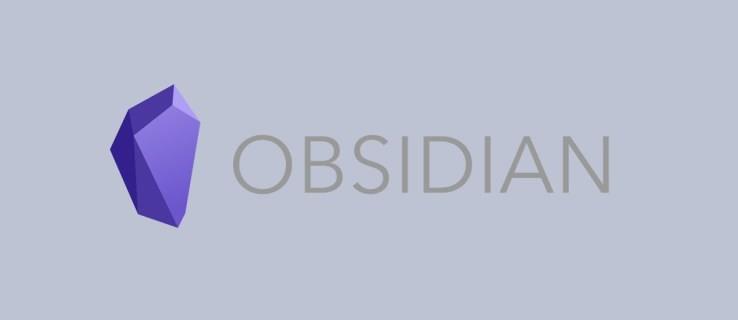
Poursuivez votre lecture pour bien comprendre comment les liens peuvent être créés et exploités efficacement dans Obsidian.
Créer des liens
Différents types de liens peuvent être créés au sein d’Obsidian. Normalement, il s’agit d’un processus relativement simple qui permet de relier les idées et les notes de manière transparente.
Liens internes
Les liens internes peuvent être créés à l'aide de doubles crochets ou de WikiLink : [[]]. Voici comment procéder :
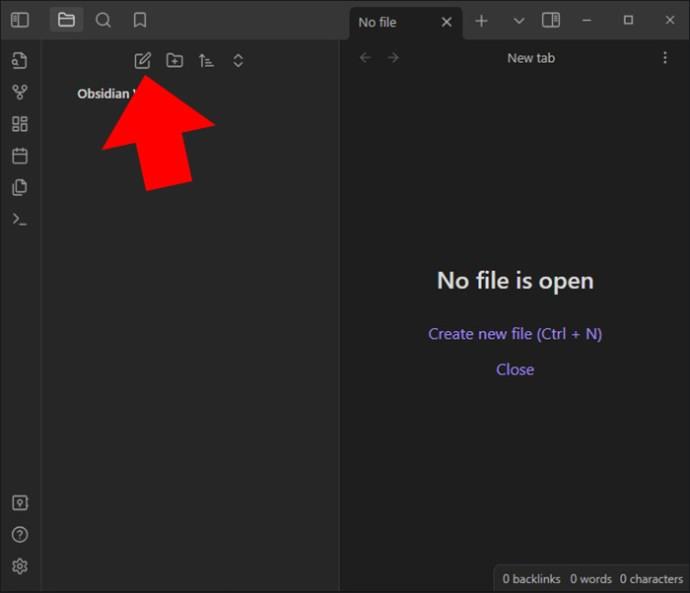
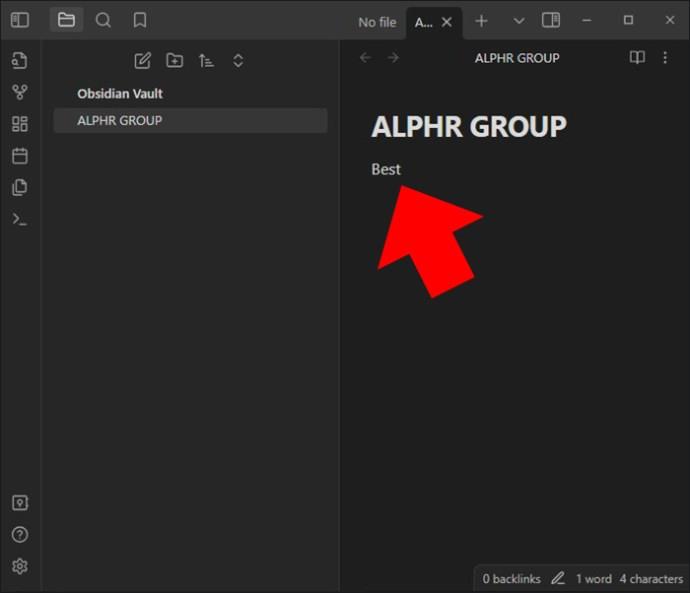
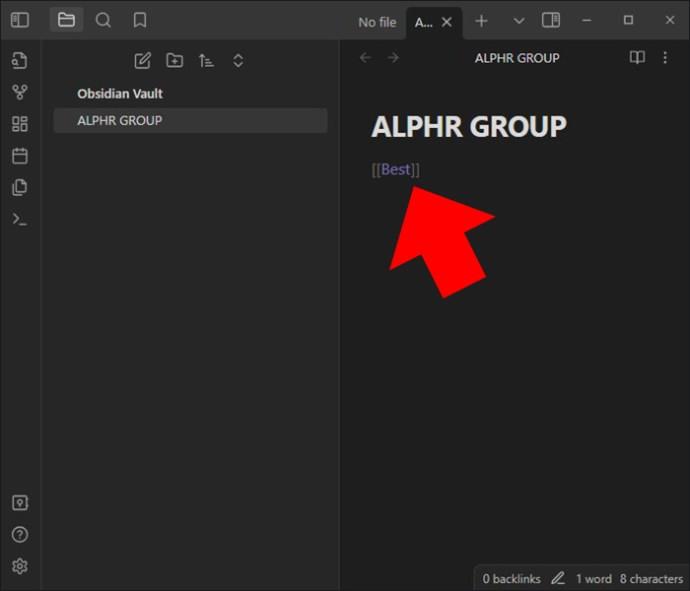
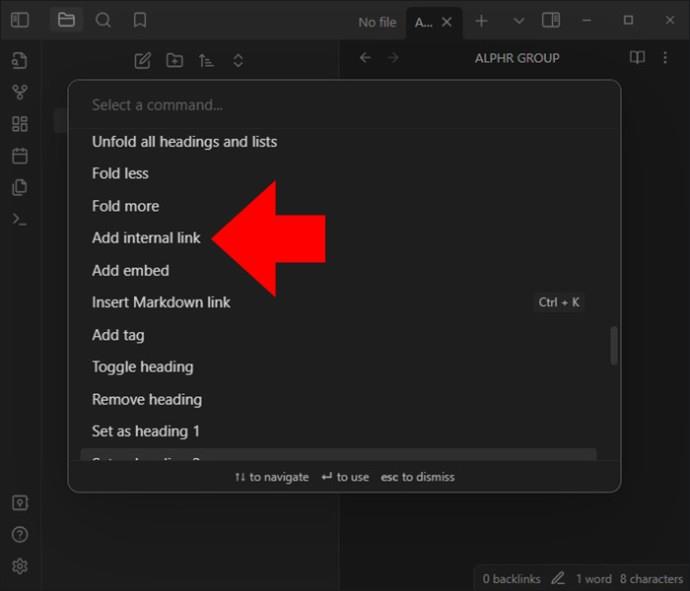
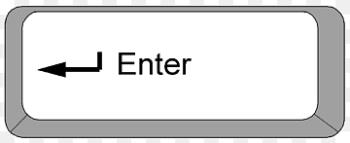
Outre le format de lien entre crochets (Wikilink), il existe l'option Markdown. Dans Markdown, vous utilisez les crochets de boîte et les crochets normaux : []().
Les deux apparaissent de la même manière dans les liens et l'éditeur. Lorsque le format Markdown est utilisé, la destination du lien doit être codée en URL. Les espaces vides ne sont pas laissés vides, ils sont plutôt saisis sous la forme %20. Normalement, Obsidian génère ses liens au format WikiLink. Cependant, vous pouvez choisir de désactiver le format Wikilink si vous le souhaitez et choisir Markdown à la place.
Voici comment utiliser le deuxième format :


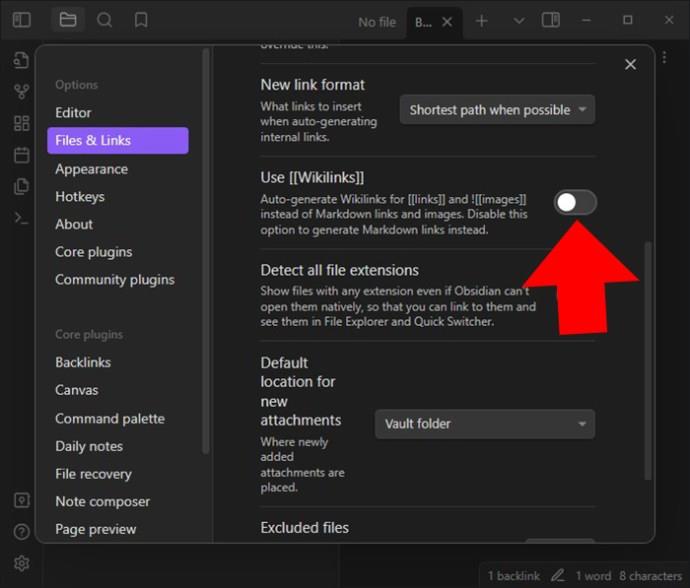
Même avec le format désactivé, les liens peuvent toujours être complétés automatiquement en ajoutant deux crochets. Cependant, lorsque vous choisissez parmi les fichiers suggérés, un lien de démarque est généré à la place.
Les liens internes sont mis à jour automatiquement dans le coffre-fort Obsidian une fois qu'un fichier a été renommé. Si vous souhaitez plutôt demander une invite, ce paramètre peut être désactivé.


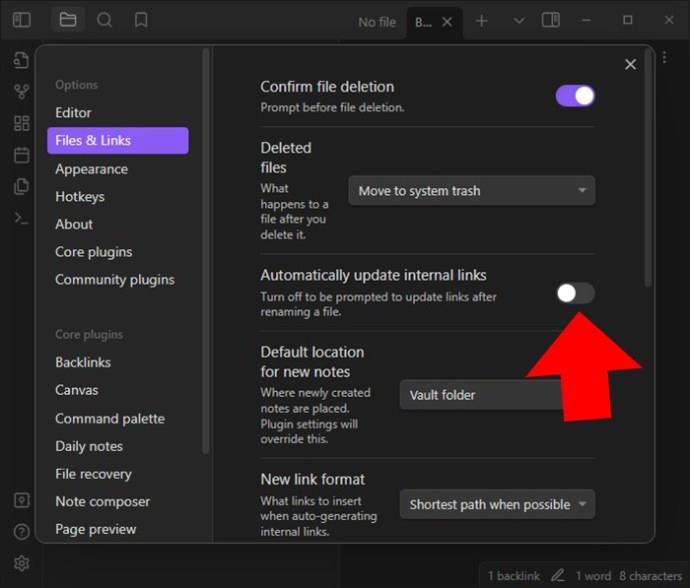
Liens retour
Le lien bidirectionnel dans Obsidian rend le backlinking possible. Si vous liez la page A à la page B, Obsidian sait automatiquement que la page B renvoie à A. Au fur et à mesure que vous saisissez de nouvelles notes, les idées sont liées. Vous créez ainsi un graphique de connaissances de notes liées.
Avec la fonction de backlink, les utilisateurs peuvent voir les notes liées à d'autres notes. Cela facilite la découverte de toutes les idées interconnectées. Vous pouvez tracer des connexions et établir des relations entre les idées sur la plateforme.
Cette fonctionnalité dépend des liens internes créés dans les notes. Par conséquent, il est important de créer les liens internes de la bonne manière pour que les notes apparaissent correctement dans le panneau des backlinks. Les backlinks sont créés automatiquement et affichés sur l'application après l'ajout de plusieurs liens internes.
Pour accéder au panneau des backlinks, choisissez l'option « Backlinks » indiquée par deux flèches pointant l'une vers l'autre. Dans le panneau, vous pouvez voir toutes les notes faisant référence à la note que vous avez ouverte. Pour accéder à une note spécifique, cliquez dessus.
Voici comment utiliser la fonctionnalité de backlink :
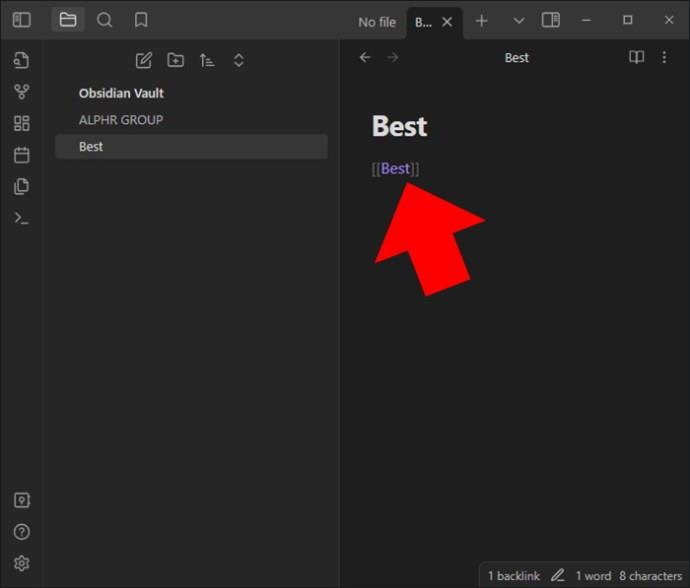
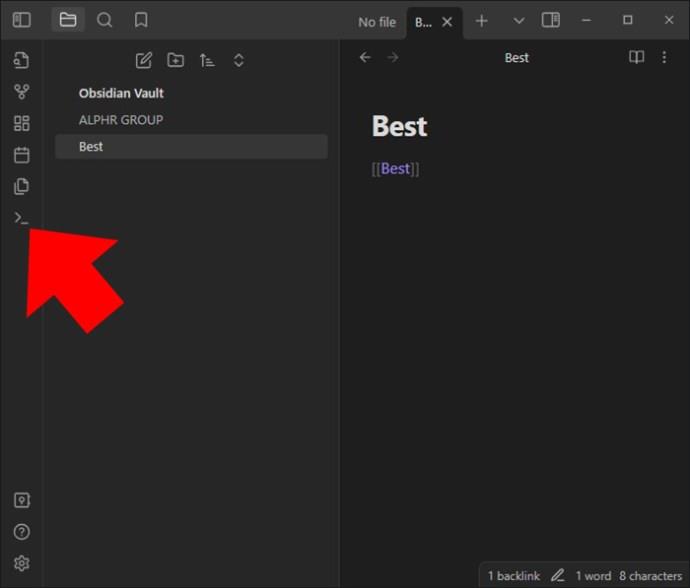
Backlink » et choisissez l'option « Backlinks : Ouvrir ». Vous serez redirigé vers un nouveau volet où sont affichées toutes les notes liées à votre note actuelle.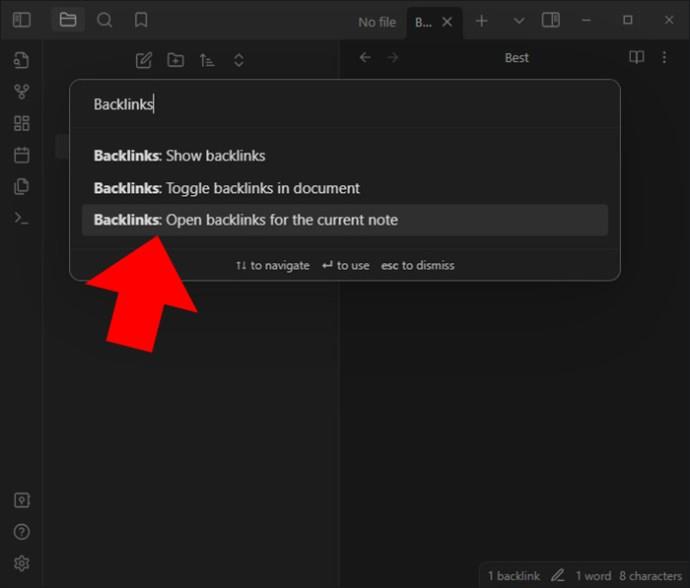
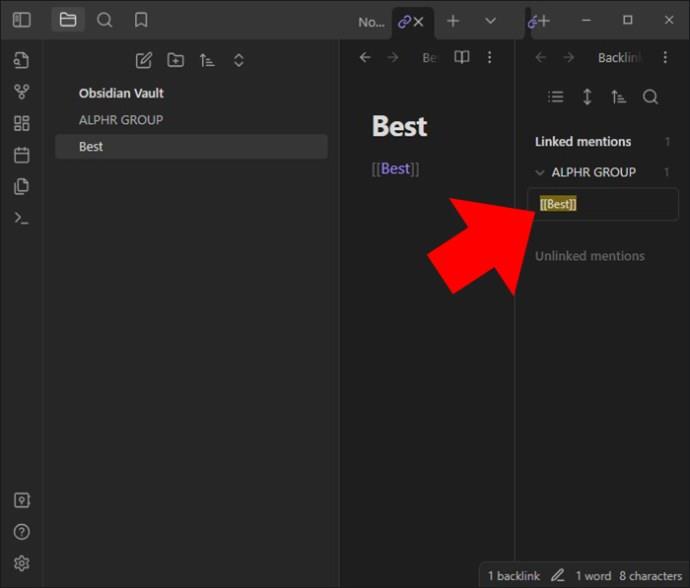
Ces techniques doivent être maîtrisées pour proposer des idées interconnectées et explorer les relations entre les notes au sein de l'application. Prenez le temps d’expérimenter les liens et d’utiliser les backlinks. Vous pourriez trouver d’autres connexions cachées de cette façon.
Liens externes
Outre les liens vers des notes internes dans Obsidian, il est possible de créer des liens menant à des sources externes telles que des chemins de fichiers spécifiques, des documents et des sites Web. Pour créer les liens externes, vous devez également utiliser le lien double carré. Cependant, vous devez inclure le chemin complet du fichier ou l’URL entre parenthèses. Ce faisant, Obsidian reconnaît le lien et en fera automatiquement une option cliquable.
Une fois le lien externe créé, cliquer dessus ouvre la ressource associée dans la visionneuse de fichiers ou dans le navigateur par défaut utilisé.
Lien vers les titres des notes
Dans les notes, vous pouvez créer un lien vers des notes spécifiques. Ceci est également connu sous le nom de liens d’ancrage. Pour ce faire, vous devez ajouter un hashtag pour lier la fin de la destination puis le texte du titre : [[link destination#heading text]]. Chaque rubrique peut également recevoir plusieurs hashtags : [[link destination# heading 1#heading 2]].
Lien vers des blocs dans une note
Dans ce cas, un bloc fait référence à une unité de texte dans une note. Il peut s'agir d'un élément de liste, d'une citation ou d'un paragraphe. Le bloc peut être lié en ajoutant simplement #^ à la fin de la destination du lien. Cela peut ensuite être suivi d’un identifiant de bloc unique. Un exemple: [[2022-02-01#^37067d]].
La meilleure chose ici est que vous n'avez pas besoin de connaître l'identifiant. Une fois que vous avez entré ^ ou caret, vous êtes autorisé à sélectionner le bloc à partir du bon identifiant où une liste de suggestions est fournie. Des identifiants de bloc lisibles par l’homme peuvent également être ajoutés. Cela peut être fait en ajoutant des espaces vides puis un identifiant à la fin. Les identifiants de bloc sont constitués uniquement de lettres, de chiffres et de tirets.
Les références de bloc ne font pas partie du format de démarque standard mais sont spécifiques à Obsidian. Ces liens, avec des références de blocs, ne fonctionnent qu'en Obsidian, pas en dehors.
Modifier le texte d'affichage du lien
Le texte utilisé pour afficher les liens peut également être modifié. Cela est utile lorsque vous devez ajouter un lien dans une phrase sans le nom du fichier. Au format Wikilink, la barre verticale (|) peut être utilisée pour modifier le texte utilisé pour afficher un lien. Par exemple, si vous saisissez le texte d'affichage personnalisé des liens internes, il sera lié en tant que texte d'affichage personnalisé.
Au format markdown, l'affichage doit être ajouté entre vos crochets. Un exemple, [texte d'affichage personnalisé])(internal%20links.md) sera lié en tant que texte d'affichage personnalisé.
Aperçu des fichiers liés
Vous pouvez prévisualiser tous les fichiers liés via l'aperçu de la page. Notez que cela doit être activé. Sous Windows, prévisualisez en appuyant sur Ctrl (ou Cmd sur macOS). Faites-le en passant votre curseur sur le lien. L'aperçu du contenu du fichier apparaîtra juste à côté du curseur.
Construisez votre réseau de connaissances avec des liens Obsidian
Les liens Obsidian vous permettent de contrôler vos notes, ce qui facilite la navigation. La connexion établie facilite l’exploration de la base de connaissances tout en améliorant l’interconnectivité. Ce faisant, une compréhension plus complète est obtenue au sein de la plateforme. Étant donné que les backlinks et les liens internes sont intégrés, d’autres connexions cachées sont découvertes, ce qui améliore la productivité.
Avez-vous déjà essayé d'ajouter des liens dans Obsidian ? Comment s’est passée votre expérience ? Faites-nous savoir dans la section commentaires ci-dessous.
Il y a beaucoup d'action qui se passe au pays d'Hyrule dans "Tears of the Kingdom" alors que Link explore le monde. Les tâches ou missions qu'il doit accomplir pour
Il semble que le monde soit obsédé par le visionnage des Instagram Reels. Ces courtes vidéos faciles à regarder sont devenues très populaires, avec des millions de téléspectateurs
Snapchat est probablement mieux connu pour sa fonctionnalité innovante de partage de contenu qui disparaît dès que votre groupe l'a consulté. Maintenant, les développeurs ont
Lorsque vous essayez de joindre quelqu'un sur Messenger sans succès, l'une des raisons possibles est que vous avez été bloqué. La réalisation n'est pas agréable,
De nos jours, de nombreuses consoles de jeux vidéo enregistrent le nombre d'heures que vous avez joué pour chaque jeu que vous possédez. Faisant partie de la dernière génération de consoles,
Avez-vous eu une erreur de connexion java.net.socketexeption en jouant à Minecraft ? Si c'est le cas, vous n'êtes pas le seul. Les utilisateurs l'ont signalé
Généralement, les appareils qui écoutent les commandes vocales ne posent pas trop de problèmes. La phrase utilisée pour les activer – que ce soit « OK Google », « Alexa » ou « Siri »
La plupart des utilisateurs publient des Stories Instagram pour partager leurs activités quotidiennes et les moments importants de leur vie. Cependant, avant de publier une histoire, vous souhaiterez peut-être
Soundboard est un programme informatique qui aide des applications comme Discord à créer des effets sonores sympas. Il vous permet également de télécharger divers sons vers le
Microsoft Teams est devenu l'outil de communication professionnel le plus populaire, dépassant même Skype et Slack. Mais cela ne peut pas vous aider si cela ne fonctionne pas. Si
Si vous êtes un joueur passionné de Roblox, vous avez peut-être déjà rencontré des erreurs occasionnelles sur la plateforme. Pourtant, le code d'erreur 267 peut facilement être classé comme le plus
Google Forms est une application Web utilisée pour générer des formulaires facilitant la collecte de données. C'est une méthode simple pour créer des formulaires d'inscription,
Au cours d'une diffusion, vous avez peut-être remarqué que les noms des abonnés, donateurs ou abonnés récents du streamer apparaissent. C'est une fonctionnalité intéressante que les streamers
Lorsque vous essayez de capter l'attention du plus grand nombre de téléspectateurs possible, vous souhaiterez utiliser tous les outils CapCut disponibles. Les superpositions aident à créer une vidéo
Voir des histoires dans Telegram peut être une fonctionnalité intéressante si elles proviennent de personnes que vous connaissez, mais voir des histoires d'étrangers peut être malvenu, non pertinent,
Le pack d'extension Saisons de « Les Sims 4 » a introduit de nouveaux éléments de jeu qui peuvent affecter la vie quotidienne de votre Sim : la météo et la température. Vos Sims maintenant
Mis à jour le 14 novembre 2022 par Steve Larner, pour refléter les processus Android/iOS actuels permettant de créer un Gmail sans numéro de téléphone. Si vous souhaitez créer un nouveau
Bien que les documents Microsoft Word soient compatibles avec d'autres traitements de texte, vous devrez peut-être les enregistrer sous forme d'images JPG ou GIF. Bien que vous ne puissiez pas exporter votre
Spotify vous permet de partager facilement des listes de lecture avec votre famille et vos amis : il y a un bouton Partager directement dans l'application. De plus, vous avez la possibilité de faire
Les créateurs d'Instagram vivent et meurent grâce à la qualité des publications et des histoires Instagram. Appuyez simplement sur Enregistrer sur votre application appareil photo et espérez que le résultat final soit


















